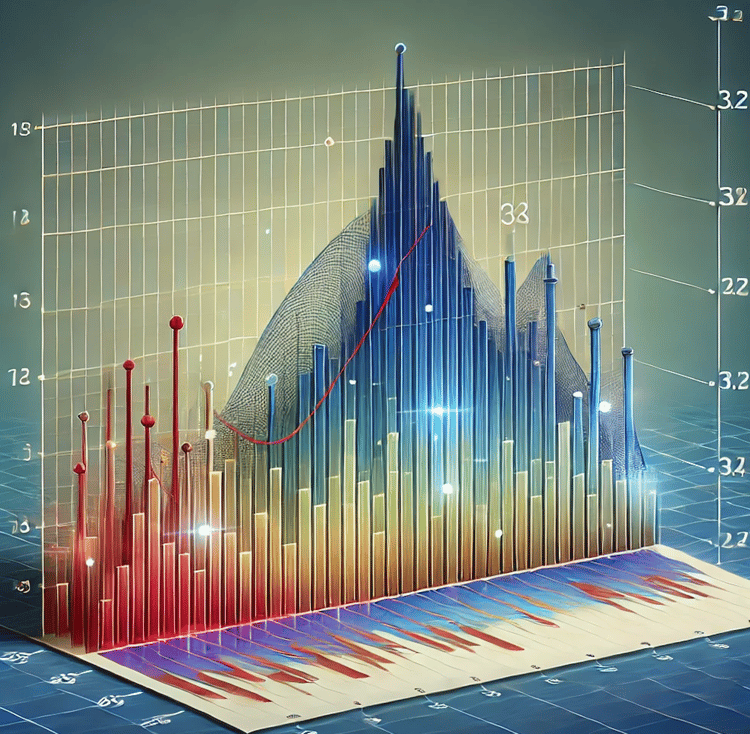Curso
Tanto si gestionas presupuestos como si creas cuadros de mando, los arreglos dinámicos han transformado las posibilidades de Excel.
Si no estás familiarizado con la idea de los arreglos dinámicos, permíteme que te ayude a situarlo. Los arreglos dinámicos, para entendernos, permiten que las fórmulas derramen sus resultados en las celdas adyacentes de forma automática, y Excel SEQUENCE() es una forma de crear arreglos dinámicos. Este es el tipo de idea tque nuestro programa de habilidades Fundamentos de Excel te ayudará a desentrañar, si estás interesado en saber más.
¿Qué es SEQUENCE() de Excel?
Antes de entrar en materia, aclaremos lo que hace SEQUENCE(). En esta sección, presentaremos la función y sentaremos las bases para todos los trucos ingeniosos y usos prácticos que verás más adelante.
SEQUENCE() es una de las funciones de arreglo dinámico de Excel, como ya he mencionado antes. Se introdujo para ayudar a usuarios como tú y como yo a crear arreglos de números secuenciales sin tener que hacer esa cosa tediosa de arrastrar fórmulas o rellenar columnas. Con una sola fórmula, puedes generar instantáneamente una lista de números y, además, se actualiza automáticamente a medida que cambian tus datos.
Imagínate esto: Quieres crear una lista numerada para facturas, un conjunto de índices de filas para operaciones de búsqueda o un calendario de programación que se ajuste a medida que cambian las fechas. En cada caso, SEQUENCE() convierte lo que antes era una tarea en un juego de niños. (Estos son los ejemplos que compartiré dentro de un rato).
Excel SECUENCIA() Sintaxis y parámetros
Ahora que sabes por qué SEQUENCE() es tan útil, vamos a explicar exactamente cómo utilizarlo. Recorreremos su sintaxis, exploraremos cada parámetro y veremos cómo encaja todo en fórmulas reales.
La sintaxis de la función es sencilla, pero las posibilidades son amplias. Ésta es la estructura básica:
=SEQUENCE(rows, [columns], [start], [step])Demos sentido a estos argumentos:
-
rows(obligatorio): El número de filas a rellenar con números secuenciales. -
[columns](opcional): El número de columnas a rellenar. Si se omite, por defecto es1. -
[start](opcional): El número inicial. Por defecto1. -
[step](opcional): El valor a incrementar para cada número subsiguiente. Por defecto1.
No tienes que utilizar todos los parámetros: Excel rellena los espacios en blanco con valores por defecto.
Ejemplos básicos de Excel SEQUENCE()
Veamos SEQUENCE() en acción con algunos ejemplos rápidos. Cada una conecta directamente con tareas comunes a las que te enfrentarás en Excel.
Crea una lista sencilla
=SEQUENCE(10)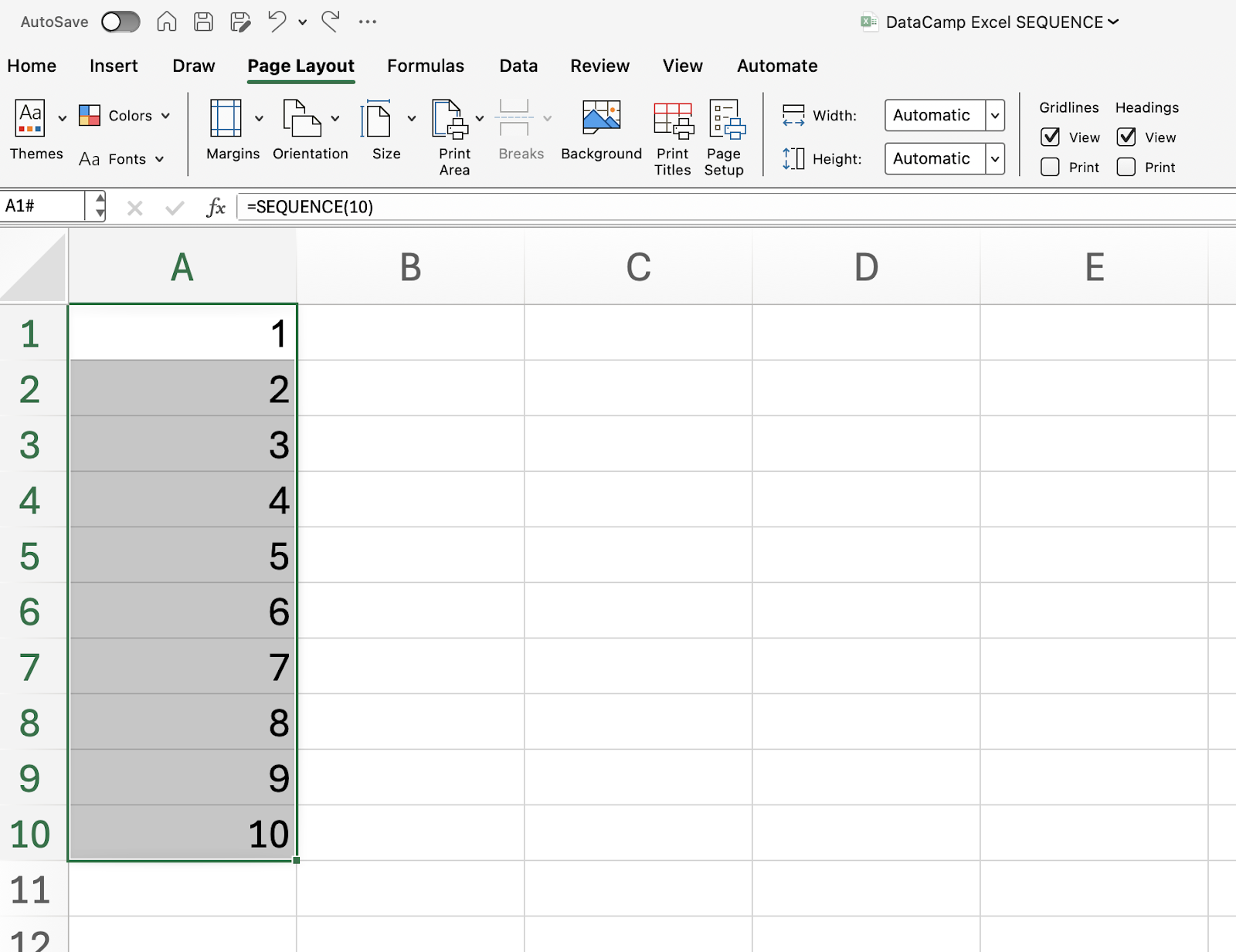
Esta fórmula vierte los números del 1 al 10 en las celdas de abajo. ¡No es necesario arrastrar!
Generar un bloque de números
=SEQUENCE(3, 4, 5, 2)Obtendrás una matriz con 3 filas y 4 columnas, empezando en 5 y saltando de 2 en 2 cada vez. Útil para construir parrillas, diagramas de asientos o modelos de simulación.
Producir una columna de fechas
Si quieres una secuencia de fechas en lugar de números, sólo tienes que añadir a la fecha actual:
=SEQUENCE(7, 1, TODAY(), 1)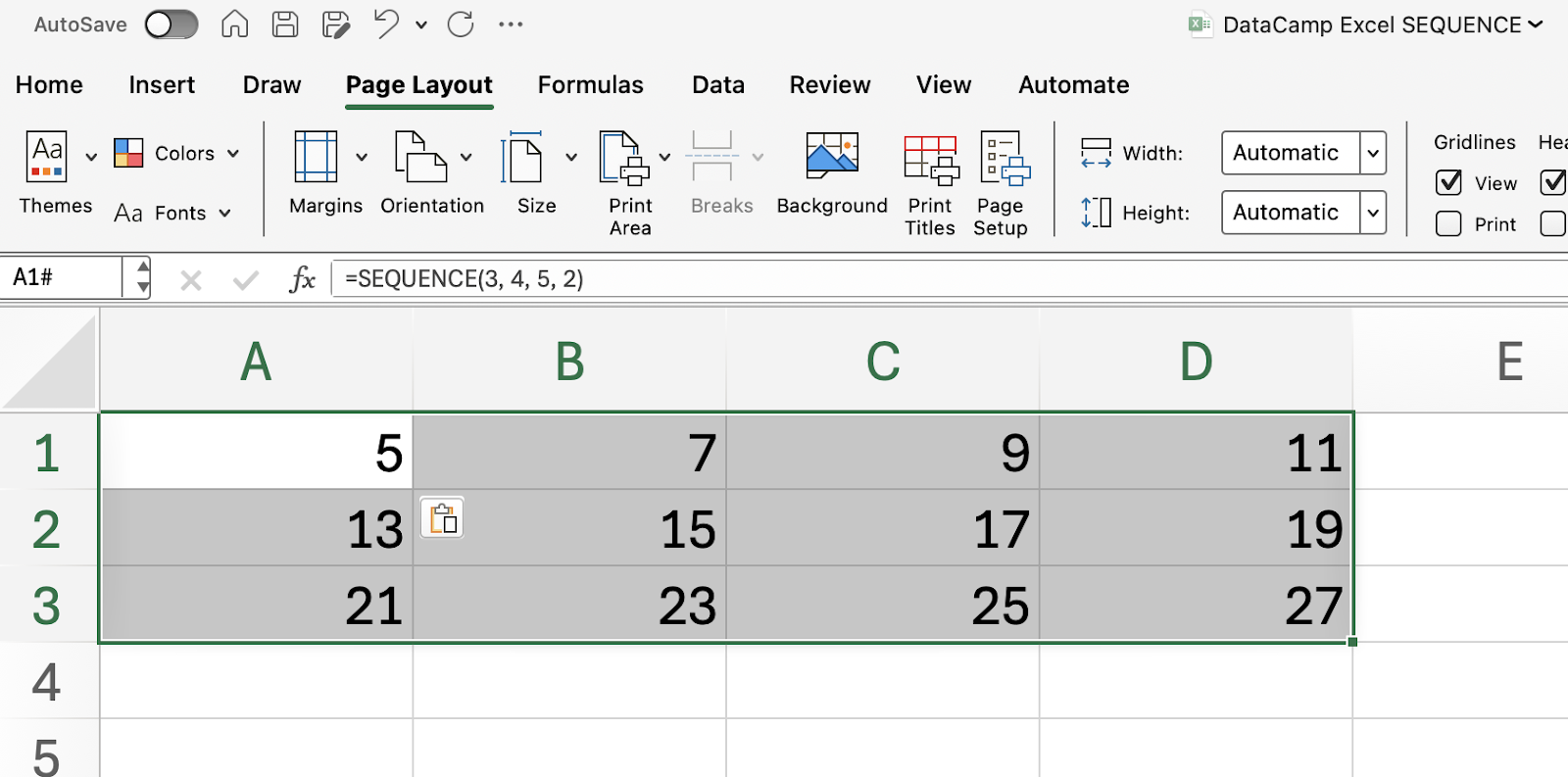
Formatea las celdas de salida como fechas, y tendrás una semana móvil que se actualiza cada día.
Mientras experimentas, recuerda: cada parámetro desbloquea un nuevo nivel de control.
Excel SECUENCIA() en el trabajo diario
Hasta ahora, hemos cubierto la mecánica con ejemplos sencillos. Pero, ¿cómo encaja SEQUENCE() en las hojas de cálculo reales? En esta sección, conectaremos la función con los flujos de trabajo que ahorran tiempo y reducen los errores.
Automatizar listas dinámicas para informes
Supongamos que estás elaborando un informe mensual y quieres una lista flexible de partidas que coincida con el número de transacciones de cada mes, y quieres que este comportamiento sea dinámico. Sin sorpresas para adivinar: SEQUENCE() es el camino a seguir.
Por ejemplo, si tu recuento de operaciones está en la celda B1, utiliza
=SEQUENCE(B1)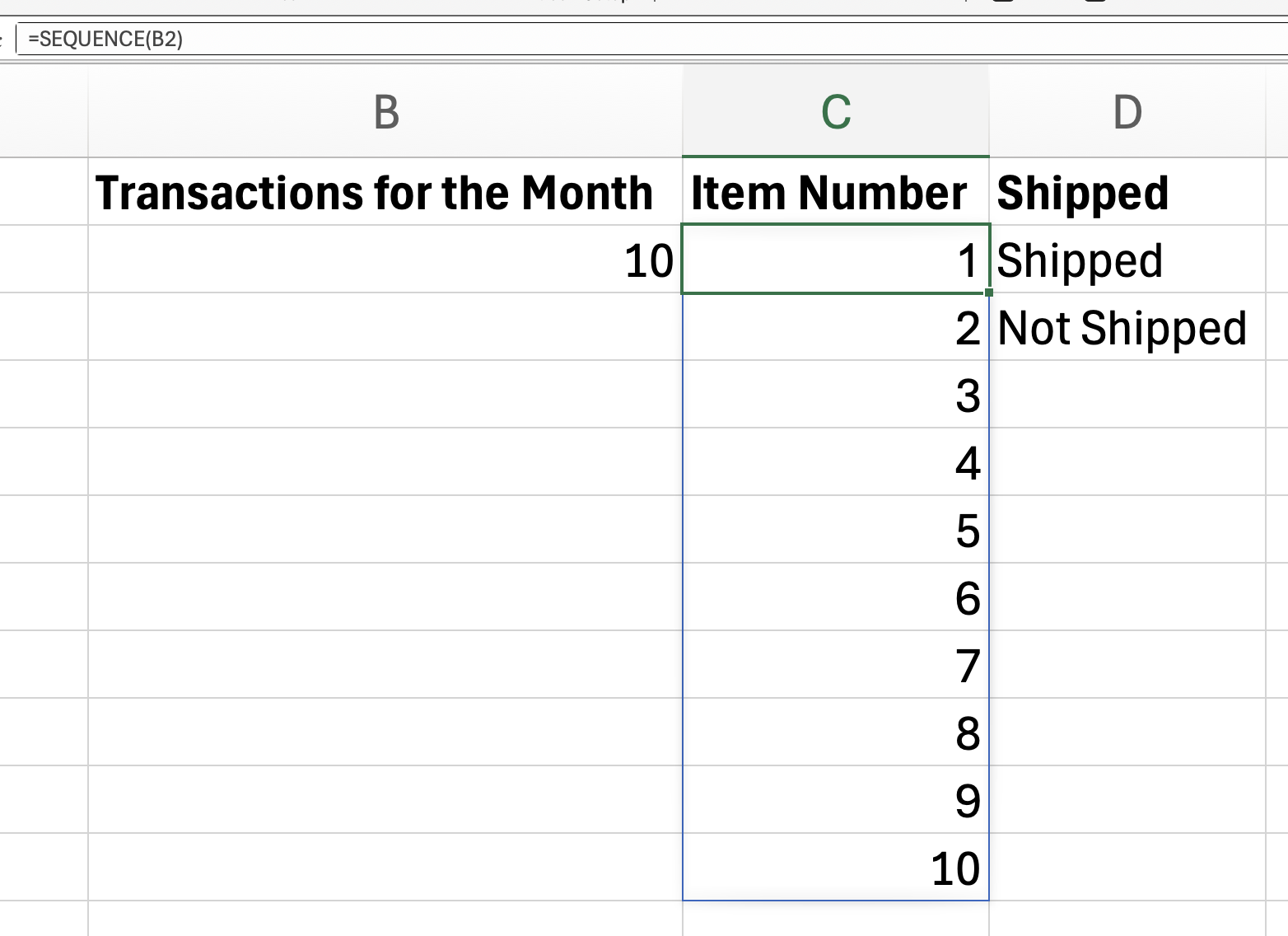
A medida que B1 cambia, tu lista numerada se amplía o se contrae. Es perfecto para cuadros de mando, impresiones y validación de datos.
Alimentar rangos dinámicos para búsquedas y fórmulas
Te estarás preguntando: ¿Puede SEQUENCE() trabajar con otras funciones? La respuesta es definitivamente sí. La SECUENCIA suele ir emparejada con INDEX(), SORT(), y FILTER().
Por ejemplo, puedes generar una tabla de clasificación "top n" que se actualice automáticamente a medida que cambien tus datos:
=INDEX(SORT(A2:A6, 1, -1), SEQUENCE(2))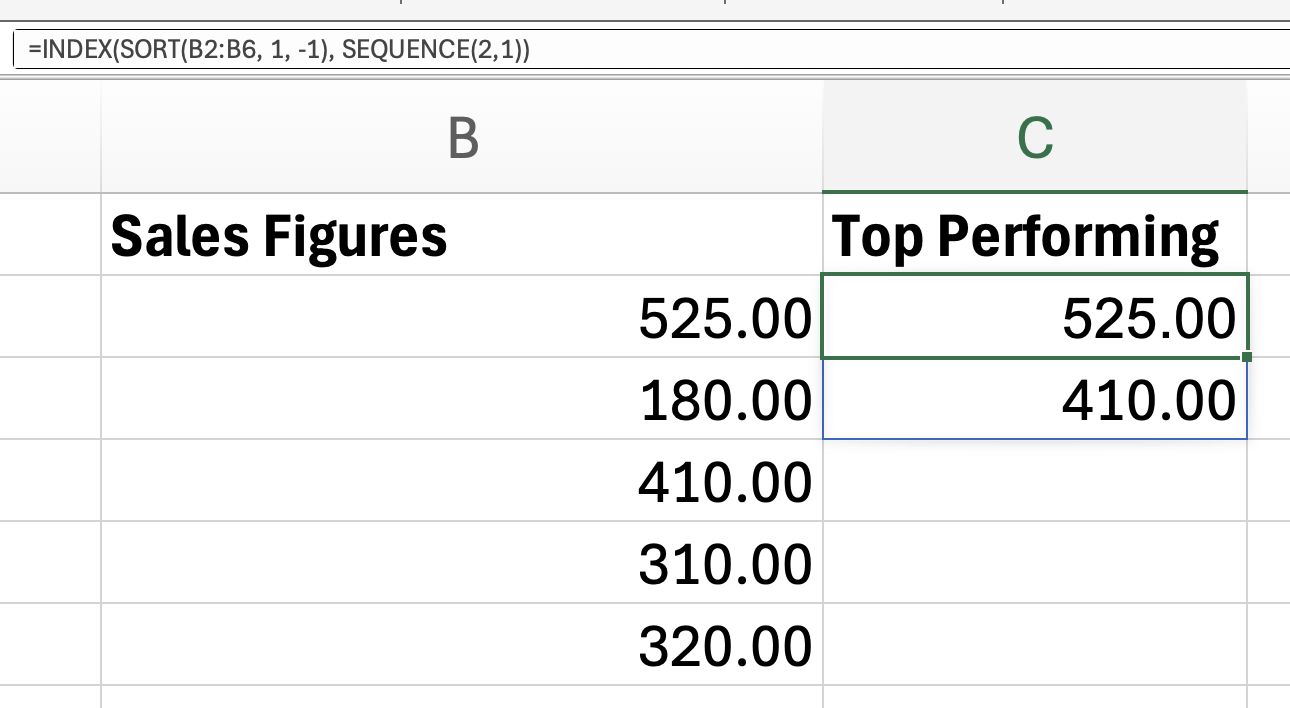
Este ejemplo extrae los dos valores principales de una lista ordenada.
Crear plantillas de calendario y secuencias de fechas
Mucha gente (yo incluido) utiliza Excel como una especie de calendario o planificador. SEQUENCE() también ayuda en este sentido. Aquí muestro cómo empezar con el primer día del mes y rellenar los 30 días siguientes:
=SEQUENCE(30, 1, DATE(2024, 7, 1), 1)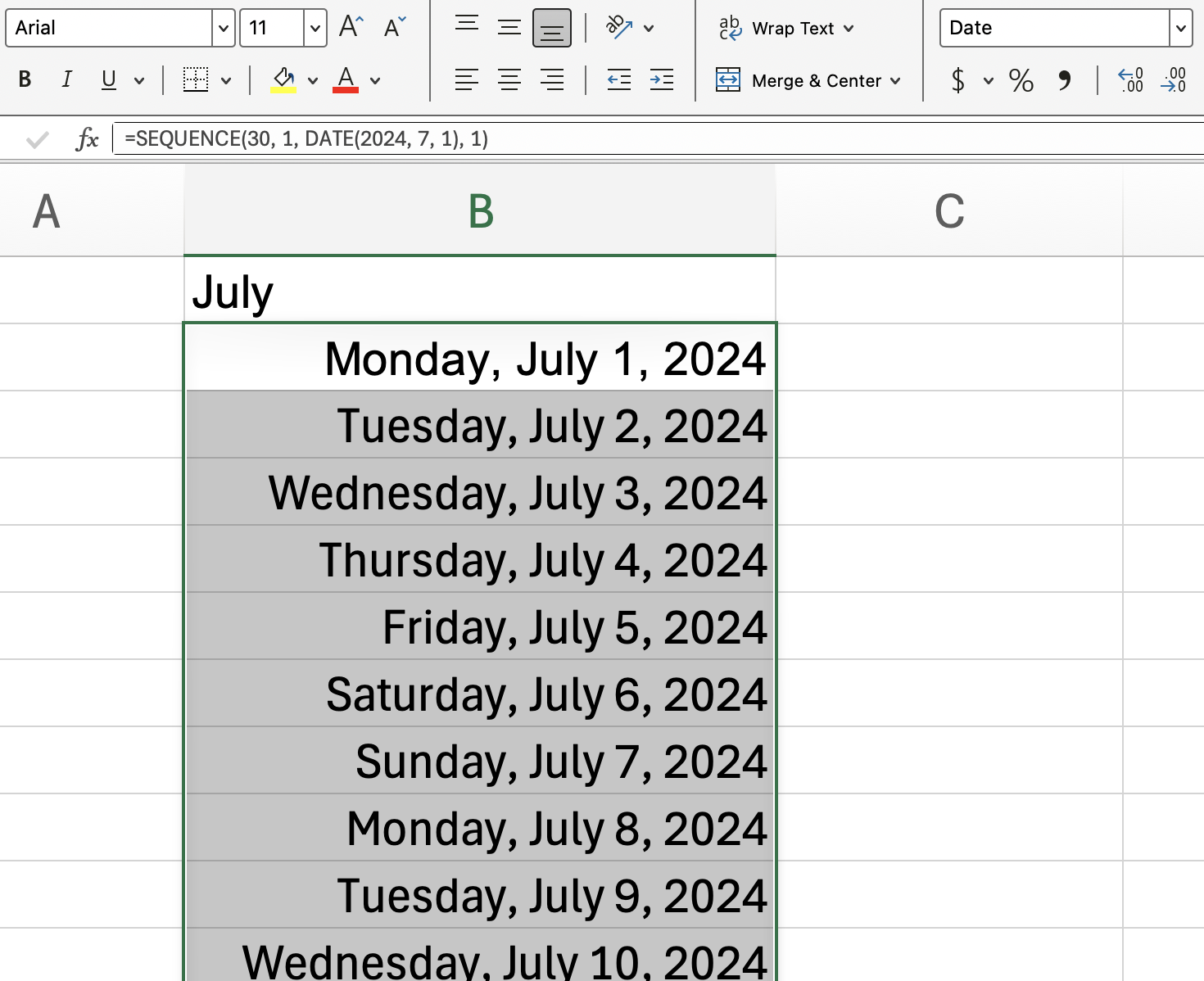
En este caso, recuerda formatear como Fecha. (Me aseguré de dejar esta parte en la captura de pantalla como recordatorio).
Técnicas más avanzadas con SEQUENCE()
En esta sección, descubriremos cómo SEQUENCE() se vuelve aún más potente cuando la combinas con otras funciones de arreglos dinámicos de Excel.
Crear cálculos matriciales dinámicos
Supón que quieres simular una matriz de multiplicación. Con una sola fórmula, puedes generar dinámicamente una parrilla de multiplicación completa.
=SEQUENCE(10, 1) * TRANSPOSE(SEQUENCE(10, 1))Esta fórmula es una forma de simular patrones de multiplicación de matrices (en realidad, el comportamiento del producto exterior de vectores) en Excel utilizando arreglos dinámicos. El truco está en combinar SEQUENCE() conh TRANSPOSE().
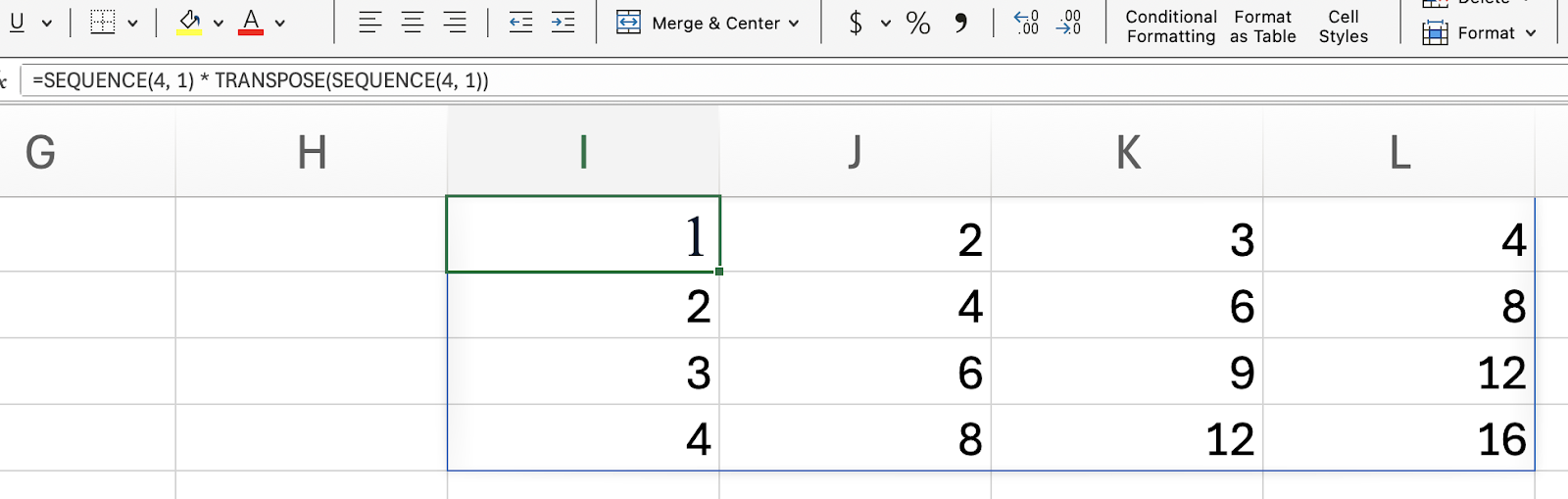
Conceptualmente, esto es lo que estamos haciendo:

Generar listas rodantes o compensadas
A veces necesitas una secuencia que no empiece por 1, o que se salte valores. En este ejemplo, utilizaré SEQUENCE() para generar una lista sólo con los números impares. Puedes modificar esta fórmula para otros tipos de listas de compensación. Una lista de sólo días laborables podría ser otro ejemplo que puedes probar.
=SEQUENCE(10, 1, 11, 2)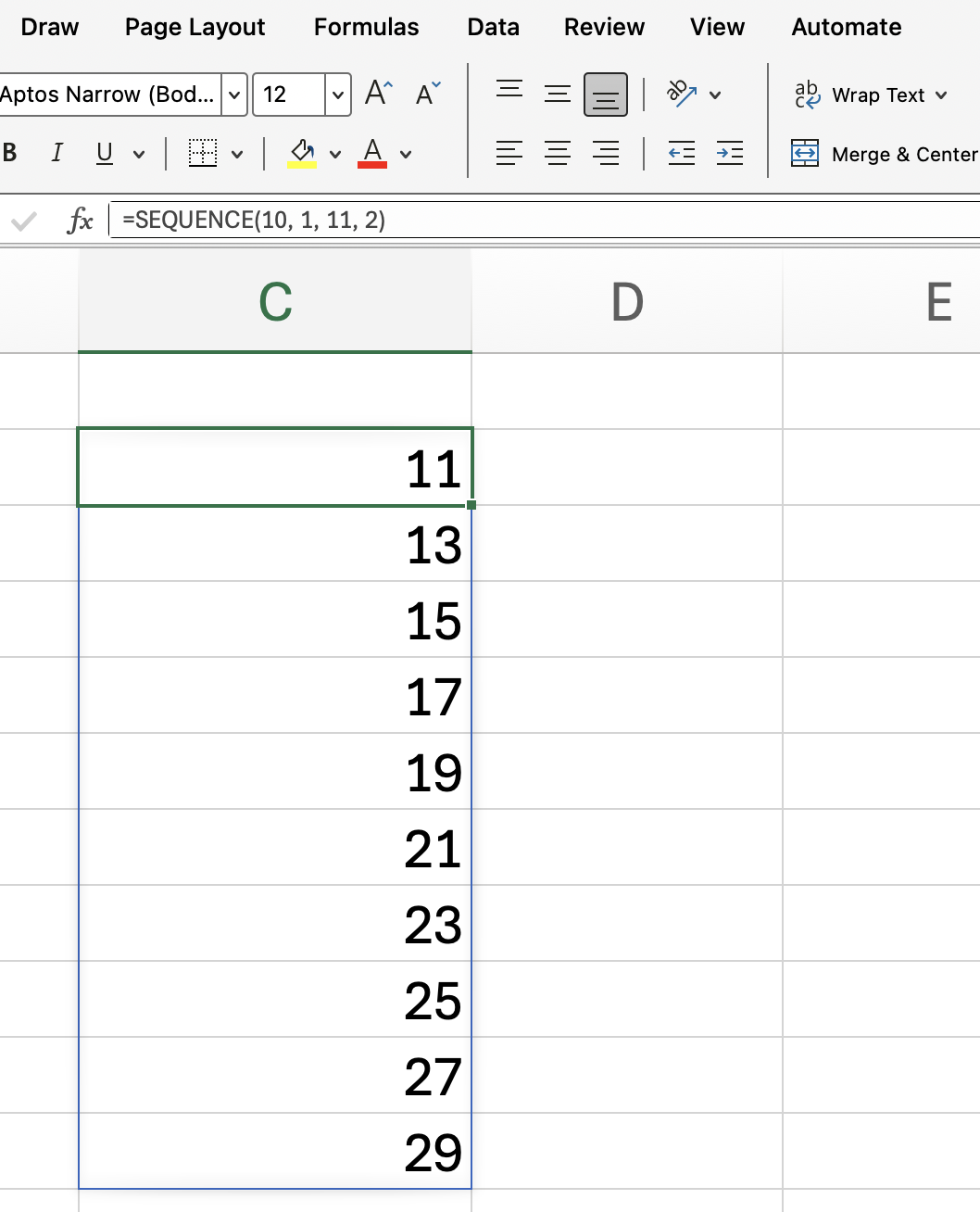
Integrar SEQUENCE() en fórmulas condicionales
Cuando se combina con funciones como IF() o FILTER(), SEQUENCE() potencia una lógica más compleja. Por ejemplo, para devolver las filas en las que las ventas superan los 1.000 $:
=INDEX(A2:A100, FILTER(SEQUENCE(ROWS(A2:A100)), B2:B100 > 1000))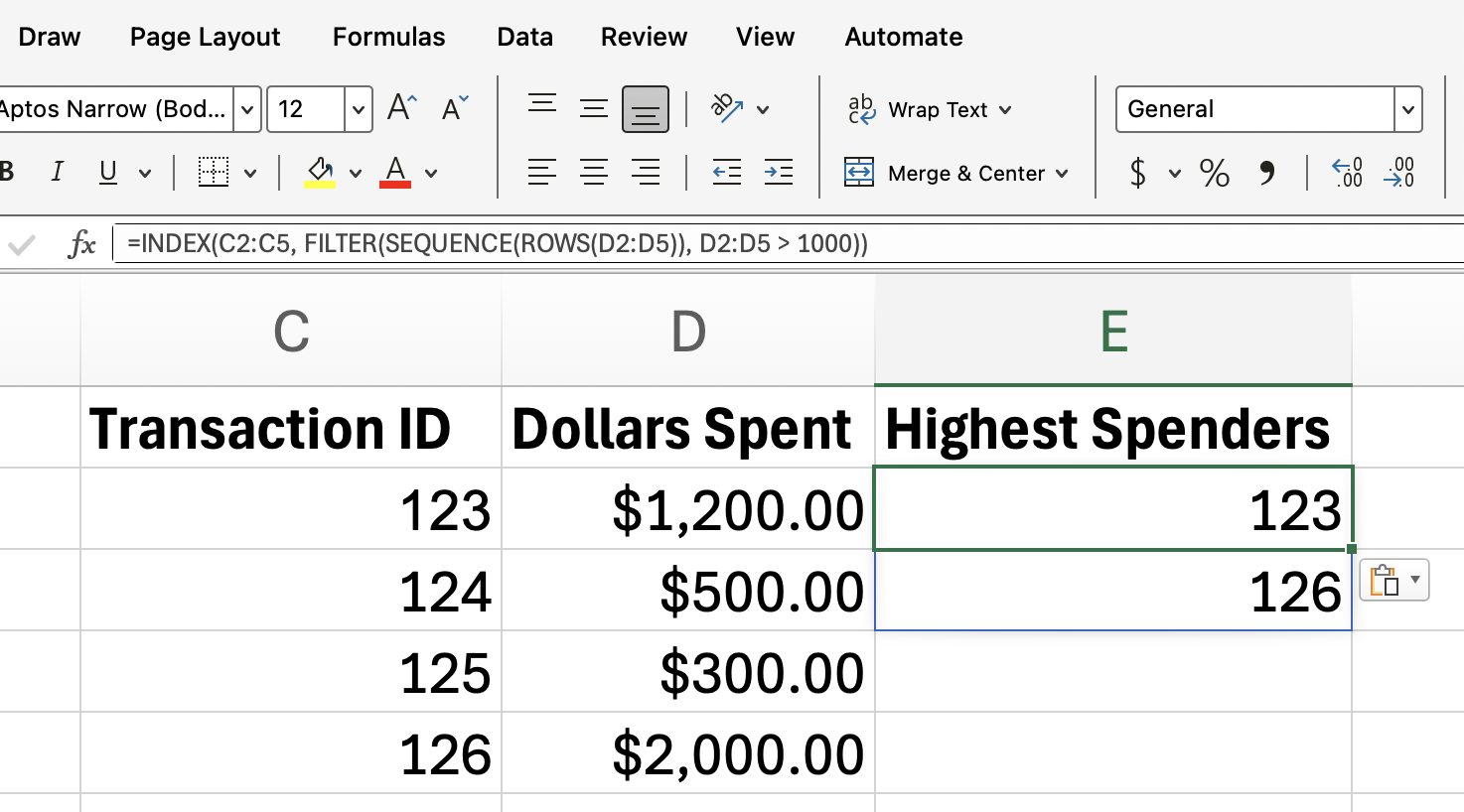
Este enfoque es perfecto para los cuadros de mando con capacidad de respuesta y los informes interactivos.
Solución de problemas y limitaciones
Es posible que te encuentres con algunos obstáculos al utilizar SEQUENCE(), especialmente si compartes cuadernos de trabajo o trabajas con versiones antiguas de Excel. No he tenido tiempo de repasar todos los ejemplos posibles en este tutorial, pero mencionaré las cosas que aparecieron mientras trabajaba en él.
Compatibilidad: ¿Dónde funciona SEQUENCE()?
SEQUENCE() requiere Excel 365 o Excel 2019. Si abres un archivo con SEQUENCE() en versiones anteriores, o si estás en modo de compatibilidad, verás un error #NAME?. Si el nombre de la función SEQUENCE() no se autocompleta, es un indicio.
Tratamiento de errores de derrame y manejo de arreglos
A veces verás un error en #SPILL!. Eso significa simplemente que las celdas en las que SEQUENCE() quiere "derramar" sus resultados no están vacías. Elimina las células que obstruyen y la función funcionará como es debido. En mi caso, cuando estaba trabajando en este artículo, utilicé accidentalmente una segunda función SEQUENCE() donde una SEQUENCE() anterior necesitaba el espacio. Eso daba un error #SPILL! también porque era una lógica circular.
Además, si utilizas SEQUENCE() en una fórmula que alimenta otra función, asegúrate de que tus rangos están alineados y de que no estás mezclando fórmulas con y sin arreglos de forma que Excel no pueda manejarlas. Así que no lo pierdas de vista.
Límites del tamaño de salida
Puede que éste no surja tan a menudo, pero lo mencionaré de todos modos. Excel admite hasta 1.048.576 filas y 16.384 columnas por hoja de cálculo. Si intentas crear una secuencia mayor que ésta, naturalmente obtendrás un error.
Conclusión
SEQUENCE() es una de las muchas funciones de Excel muy interesantes que, si dominas, transformarán tu forma de trabajar en Excel.
Las funciones de Excel son sin duda interesantes y merece la pena practicarlas. La próxima vez que te sorprendas arrastrando fórmulas, recuérdalo: Con SEQUENCE(), puedes dejar que Excel haga el trabajo pesado. Sigue nuestro programa de habilidades Fundamentos de Excel para seguir aprendiendo nuevas funciones y consejos de eficacia. Lo he revisado, ¡y es tiempo bien empleado!